windows 7的Aero Peek的桌面预览功能就是当你停留在下图鼠标位置1秒时,会把所有窗口透明化,让你能够看到自己的桌面,很实用的一个功能但是也有不好的地方。1秒有时候会不小心遇到那边就变透明了。

1、点击开始,在搜索框里面输入Regedit.exe,按下回车进入注册表编辑器。
如果有用户账户控制窗口跳出,请按“是”
2、定位到:HKEY_CURRENT_USER \ Software \ Microsoft \ Windows \ CurrentVersion \ Explorer \ Advanced
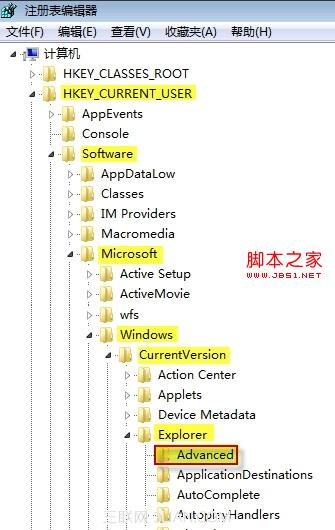
3、新建一个DWORD (32-bit) 值,命名为“DesktopLivePreviewHoverTime”。
把它的键值设为2000,(2000=2秒)可以按照自己的情况来设置。
下面是其它网友的补充:
有时候我们打开很多电脑窗口,要重新回到桌面就要先关闭窗口或者最小化窗口,那么如何快速回到桌面而不用关闭窗口呢?最近很多好友有遇到此问题,这可以通过Aero预览桌面实现。那么win7系统电脑如何设置Aero Peek预览桌面?Aero预览桌面有时候设置不了又是怎么回事?下面结合体会细细说说
1、首先我们要保证我们的左面主题是Aero桌面主题,可以通过单击右键——个性化——Aero主题,进行设置。如果不是Aero主题,会无法设置预览桌面
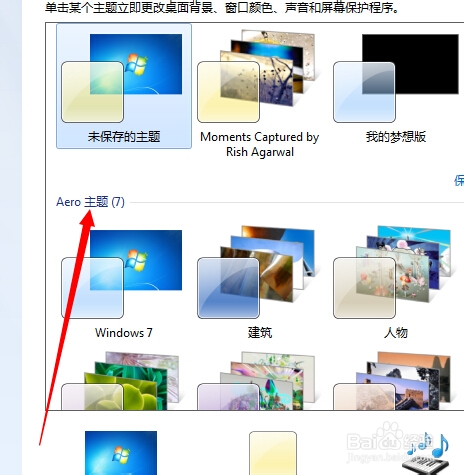
2、然后鼠标放在电脑桌面下方的空白处,单击右键,在出现的菜单中选择“属性”
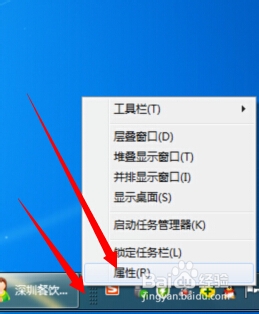
3、在弹出的任务栏和熟悉菜单窗口中勾选“使用Aero Peek 预览桌面”,然后单击应用——确定
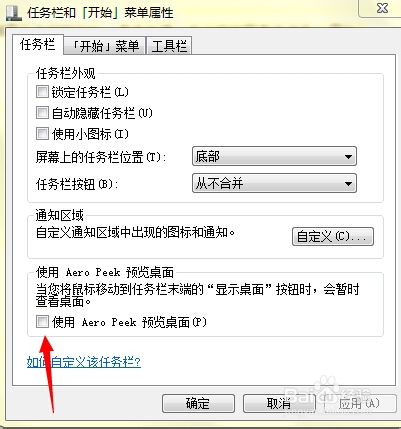
4、这时候我们鼠标移动到桌面右下角的位置时候,就会自动切换到电脑桌面
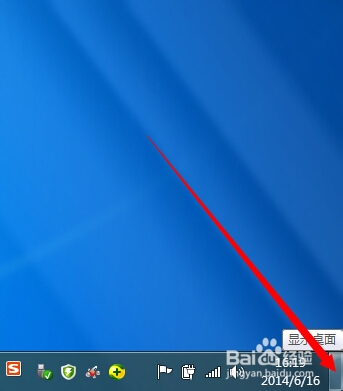
5、如果没有设置,我们鼠标移动到右下角位置的时候,桌面的窗口还会继续存在桌面上,这时候我们需要单击一下右下角位置,就可以切换到桌面了。

以上是关于设置windows 7的Aero Peek的桌面预览功能 ,个人感觉设置为2秒会比1秒好很多,因为很多时候在移动鼠标一不小心遇到哪里,就透明了很蛋疼。